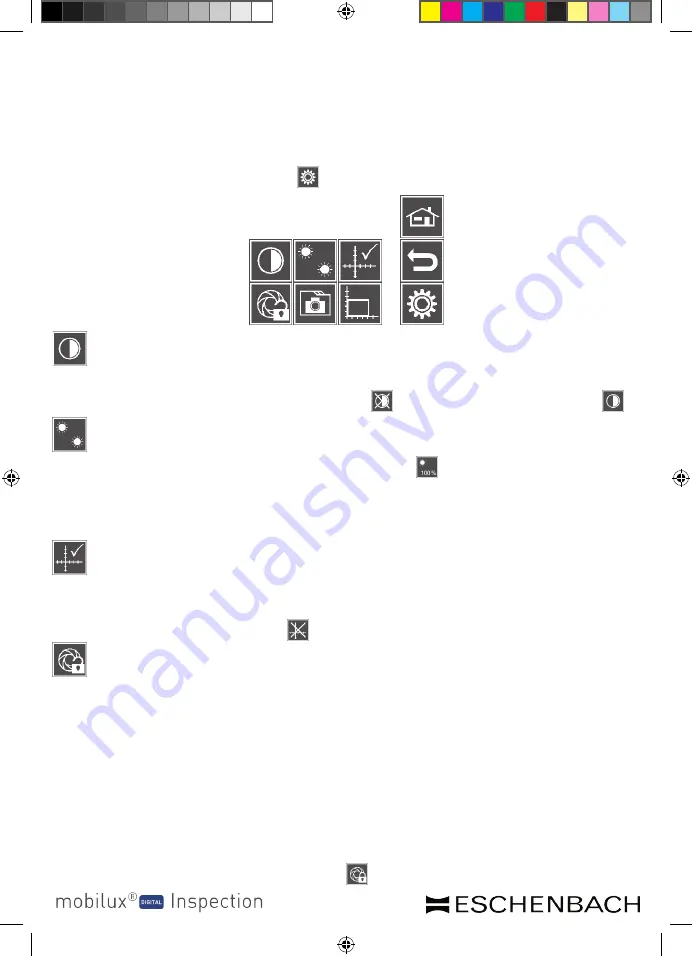
- 36 -
- 37 -
Commande
Commande
supérieur de l'écran, ainsi qu'une icône de grossissement sur le bord droit de l'écran.
Pour masquer les trois symboles, effleurez brièvement l'écran.
Afficher les réglages de l'appareil
Appuyez sur l'écran puis sur l'icône pour ouvrir le premier niveau des réglages de
l'appareil.
14:30:55
2015-08-27
Régler la couleur ou N/B
Pour passer entre le fonctionnement en mode couleur ou noir/blanc, appuyez sur cette
touche. En mode couleur vous voyez la touche , en mode noir/blanc la touche .
Régler l'éclairage LED
Appuyez sur cette touche pour afficher deux touches qui vous permettent de
régler la puissance lumineuse des deux LED en-dessous de l'appareil de contrôle
séparément l'une de l'autre. Appuyez à nouveau pour régler la puissance lumineuse
respectivement sur 100 %, 50 % ou 0%.
Activer/désactiver l'échelle de mesure
Pour activer ou désactiver une échelle de mesure à l'écran, appuyez sur cette touche.
Cette échelle est également enregistrée dans les enregistrements. Lorsque la fonction
est désactivée, vous voyez l'icône .
Activer/désactiver la mise au point automatique
Cette touche vous permet d'activer/ de désactiver la mise au point automatique.
Lorsque la mise au point automatique est activée, l'appareil optimise automatique-
ment l'exposition des enregistrements. Lorsqu'elle est désactivée, aucun réglage
automatique de l'exposition n'est effectué. Ceci est nécessaire pour bien analyser des
objets à contrôler présentant des réflectivités très différentes ou des différences de
luminosités importantes, et même les zones sombres. Pour un réglage de l'exposition
optimal, positionnez l'appareil de contrôle au-dessus de la zone objet à contrôler et
désactiver alors la mise au point automatique. L'exposition réglée demeure inchangée
lorsque la mise au point automatique est désactivée. Lorsque la mise au point auto-
matique est désactivée, vous voyez l'icône .
BDA_mobilux_DIGITAL_Inspection_A5_EN_FR_ES_IT_CMYK.indd 36
11.12.2015 12:34:14
Содержание Mobilux Digital Inspection
Страница 77: ... 77 BDA_mobilux_DIGITAL_Inspection_A5_EN_FR_ES_IT_CMYK indd 77 11 12 2015 12 34 24 ...
Страница 78: ... 78 BDA_mobilux_DIGITAL_Inspection_A5_EN_FR_ES_IT_CMYK indd 78 11 12 2015 12 34 24 ...
Страница 79: ... 79 BDA_mobilux_DIGITAL_Inspection_A5_EN_FR_ES_IT_CMYK indd 79 11 12 2015 12 34 24 ...
Страница 80: ...BDA_mobilux_DIGITAL_Inspection_A5_EN_FR_ES_IT_CMYK indd 80 11 12 2015 12 34 24 ...
















































